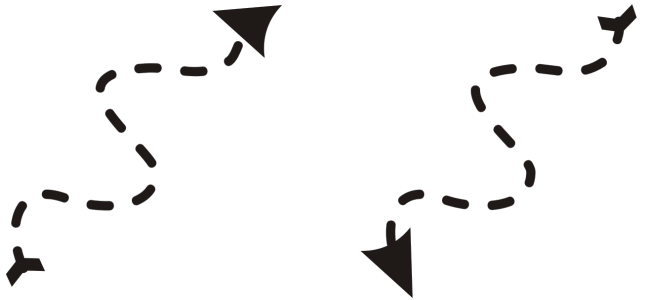Manipular segmentos
Puede mover segmentos curvos para cambiar la forma de un objeto. Puede asimismo controlar la suavidad de los segmentos curvos.
Puede cambiar la dirección de un objeto de curva invirtiendo la posición de los nodos inicial y final. El efecto solo es visible cuando los extremos de un objeto de curva son distintos. Por ejemplo, cuando se aplica una punta de flecha al nodo final de un objeto de curva y se cambia la dirección, la punta de flecha se mueve al nodo inicial.
Cambio de la dirección de una curva
Para manipular los segmentos de un objeto de curva

1
En la caja de herramientas, haga clic en la herramienta
Forma 
.
3
Realice una tarea de la tabla siguiente:
|
|
|
Darle forma a un segmento mediante los tiradores de control sin que se vea afectada la posición del nodo |
Haga clic en un nodo y arrastre uno de los tiradores de control. |
Darle forma a un segmento mediante los tiradores de control mientras mueve un nodo |
Haga clic en un nodo. Mantenga presionada la tecla Option y arrastre uno de los tiradores de control. |
|
|
|
Enderezar un segmento curvo |
Haga clic en un segmento curvo y luego en el botón Convertir a línea  de la barra de propiedades. |
|
|
Haga clic en un segmento recto y luego en el botón Convertir a curva  de la barra de propiedades. |
|
|
Haga clic en un nodo y desplace el deslizador Suavizado de curva de la barra de propiedades. Para uniformar todos los segmentos de un objeto de curva, seleccione todos los nodos del objeto antes de mover el deslizador Suavizado de curva. |
Cambiar la dirección de un objeto de curva |
Haga clic en un segmento y luego en el botón Invertir dirección  de la barra de propiedades. |